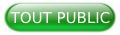I. Les interpolations▲
Les programmes de test sont pr├®sents dans le r├®pertoire exemples accompagnant le tutoriel.
Lors de notre exploration des transitions d'image ├á image, nous n'avons pas jusqu'ici jou├® avec un param├¿tre qui est pourtant potentiellement riche en effets┬á: le d├®compte des ├®tapes. Dans notre boucle de d├®monstration, il allait de 1 ├á 100, toujours selon l'ordre naturel des entiers. Nous allons ├á pr├®sent r├®fl├®chir ├á une modulation de ce d├®roulement afin d'examiner les cons├®quences de l'emploi de formules plus sophistiqu├®es que la simple incr├®mentation. Ces modalit├®s de d├®roulement du d├®compte formeront les interpolations.
I-A. L'application de d├®monstration▲
[Exemple BGRABitmap 44]
I-A-1. L'interface utilisateur▲
Pour visualiser correctement l'action des interpolations, nous allons b├ótir une petite application qui comprendra essentiellement un TPanel abritant 17 TButton dispos├®s verticalement ├á intervalle r├®gulier sur son bord gauche. Chaque bouton verra sa propri├®t├® Caption porter le nom d'une interpolation tandis que sa propri├®t├® Name sera constitu├®e du pr├®fixe ┬½┬álbl┬á┬╗ suivi de ce m├¬me nom. Dans un TPanel situ├® en bas de la fen├¬tre principale, nous d├®poserons un composant TTrackBar (renomm├® tbarMain) qui servira de curseur de r├®glage de la vitesse d'ex├®cution des interpolations.
Voici l'interface utilisateur attendue :
Le fichier LFM qui d├®crit cette interface est le suivant┬á:
object MainForm: TMainForm
Left = 256
Height = 766
Top = 210
Width = 857
ActiveControl = btnLinear
Caption = 'Test des interpolations - ┬® G. Vasseur 2018'
ClientHeight = 766
ClientWidth = 857
OnCreate = FormCreate
LCLVersion = '1.8.2.0'
object pnlMain: TPanel
Left = 10
Height = 696
Top = 10
Width = 837
Align = alClient
BorderSpacing.Around = 10
ClientHeight = 696
ClientWidth = 837
TabOrder = 0
OnClick = btnLinearClick
object btnLinear: TButton
Left = 0
Height = 25
Top = 8
Width = 120
Caption = 'Linear'
OnClick = btnLinearClick
TabOrder = 0
end
object btnQuadratic: TButton
Left = 0
Height = 25
Top = 48
Width = 120
Caption = 'Quadratic'
OnClick = btnLinearClick
TabOrder = 1
end
object btnQuintic: TButton
Left = 0
Height = 25
Top = 168
Width = 120
Caption = 'Quintic'
OnClick = btnLinearClick
TabOrder = 2
end
object btnQuartic: TButton
Left = 0
Height = 25
Top = 128
Width = 120
Caption = 'Quartic'
OnClick = btnLinearClick
TabOrder = 3
end
object btnCubic: TButton
Left = 0
Height = 25
Top = 88
Width = 120
Caption = 'Cubic'
OnClick = btnLinearClick
TabOrder = 4
end
object btnSinus: TButton
Left = 0
Height = 25
Top = 208
Width = 120
Caption = 'Sinus'
OnClick = btnLinearClick
TabOrder = 5
end
object btnSlowDownQuadratic: TButton
Left = 0
Height = 25
Top = 368
Width = 120
Caption = 'SlowDown Quadra'
OnClick = btnLinearClick
TabOrder = 6
end
object btnSlowDownCubic: TButton
Left = 0
Height = 25
Top = 408
Width = 120
Caption = 'SlowDown Cubic'
OnClick = btnLinearClick
TabOrder = 7
end
object btnSpring: TButton
Left = 0
Height = 25
Top = 248
Width = 120
Caption = 'Spring'
OnClick = btnLinearClick
TabOrder = 8
end
object btnExpo: TButton
Left = 0
Height = 25
Top = 288
Width = 120
Caption = 'Expo'
OnClick = btnLinearClick
TabOrder = 9
end
object btnSqrt: TButton
Left = 0
Height = 25
Top = 328
Width = 120
Caption = 'Sqrt'
OnClick = btnLinearClick
TabOrder = 10
end
object btnSlowDownQuartic: TButton
Left = 0
Height = 25
Top = 448
Width = 120
Caption = 'SlowDown Quartic'
OnClick = btnLinearClick
TabOrder = 11
end
object btnSlowDownQuintic: TButton
Left = 0
Height = 25
Top = 488
Width = 120
Caption = 'SlowDown Quintic'
OnClick = btnLinearClick
TabOrder = 12
end
object btnStepsCosinus: TButton
Left = 0
Height = 25
Top = 560
Width = 120
Caption = 'Steps Cosinus'
OnClick = btnLinearClick
TabOrder = 13
end
object btnBounceCos: TButton
Left = 1
Height = 25
Top = 528
Width = 119
Caption = 'Bounce Cos'
OnClick = btnLinearClick
TabOrder = 14
end
object btnCos: TButton
Left = 1
Height = 25
Top = 600
Width = 119
Caption = 'Cos'
OnClick = btnLinearClick
TabOrder = 15
end
object btnHalfCos: TButton
Left = 1
Height = 25
Top = 640
Width = 119
Caption = 'HalfCos'
OnClick = btnLinearClick
TabOrder = 16
end
end
object pnlBottom: TPanel
Left = 0
Height = 50
Top = 716
Width = 857
Align = alBottom
BorderSpacing.InnerBorder = 10
ClientHeight = 50
ClientWidth = 857
TabOrder = 1
object tbarWait: TTrackBar
Left = 11
Height = 28
Top = 11
Width = 301
Max = 100
OnChange = tbarWaitChange
Position = 0
Align = alLeft
BorderSpacing.Around = 10
TabOrder = 0
end
end
endEn dehors de menues am├®liorations dues ├á l'utilisation de propri├®t├®s d'alignement, ce fichier est conforme ├á la description faite en amont.
I-A-2. Le squelette de l'application▲
Vous aurez sans doute remarqu├® qu'il est fait mention en plusieurs endroits du fichier LFM d'un gestionnaire OnClick qu'il faudra g├®n├®rer en double-cliquant (par exemple) sur le premier bouton btnLinear. Optionnellement, afin de faciliter les tests, il faudra aussi raccorder ce gestionnaire ├á tous les boutons ├á partir de l'inspecteur d'objets dans la colonne ┬½┬á├®v├®nements┬á┬╗. Le plus simple est de l'affecter au TPanel lui-m├¬me.
Le composant de type TTrackBar est quant ├á lui reli├® ├á un gestionnaire OnChange que nous obtiendrons aussi en double-cliquant sur lui puisqu'il s'agit de son gestionnaire par d├®faut.
Cr├®ons ensuite un gestionnaire de cr├®ation de la fiche pour les initialisations de l'application. Pour cela, cliquez dans l'inspecteur d'objets sur le nom de la fiche principale (renomm├®e MainForm dans l'exemple fourni). Depuis le volet ┬½┬á├®v├®nements┬á┬╗, double-cliquez sur la case vide apr├¿s le nom OnCreate┬á: le gestionnaire est alors cr├®├®.
Une fois cette s├®rie de transformations effectu├®e (il peut aussi ├¬tre utile d'ajouter manuellement quelques commentaires), vous devriez obtenir un squelette d'application tel que celui-ci┬á:
unit main;
{$mode objfpc}{$H+}
interface
uses
Classes, SysUtils, FileUtil, Forms, Controls, Graphics, Dialogs, ExtCtrls,
StdCtrls, ComCtrls;
type
{ TMainForm }
TMainForm = class(TForm)
btnSlowDownCubic: TButton;
btnLinear: TButton;
btnQuadratic: TButton;
btnQuintic: TButton;
btnQuartic: TButton;
btnCubic: TButton;
btnSinus: TButton;
btnSlowDownQuadratic: TButton;
btnSpring: TButton;
btnExpo: TButton;
btnSqrt: TButton;
btnSlowDownQuartic: TButton;
btnSlowDownQuintic: TButton;
btnStepsCosinus: TButton;
btnBounceCos: Tbutton;
btnCos: TButton;
btnHalfCos: TButton;
pnlBottom: TPanel;
pnlMain: TPanel;
tbarWait: TTrackBar;
procedure btnLinearClick(Sender: TObject);
procedure FormCreate(Sender: TObject);
procedure tbarWaitChange(Sender: TObject);
private
public
end;
var
MainForm: TMainForm;
implementation
{$R *.lfm}
{ TMainForm }
procedure TMainForm.btnLinearClick(Sender: TObject);
// *** lancement des animations ***
begin
end;
procedure TMainForm.FormCreate(Sender: TObject);
// *** cr├®ation de la fiche ***
begin
end;
procedure TMainForm.tbarWaitChange(Sender: TObject);
// *** changement de la vitesse ***
begin
end;
end.I-A-3. La gestion de la vitesse d'ex├®cution▲
Pour le traitement de la vitesse d'ex├®cution, ajoutez un champ priv├® fSpeed et une propri├®t├® Speed. Reliez l'interface et cette propri├®t├® gr├óce aux gestionnaires pr├®c├®demment cr├®├®s selon le mod├¿le suivant┬á:
unit main;
{$mode objfpc}{$H+}
interface
uses
Classes, SysUtils, FileUtil, Forms, Controls, Graphics, Dialogs, ExtCtrls,
StdCtrls, ComCtrls;
const
C_DefaultSpeed = 80;
type
{ TMainForm }
TMainForm = class(TForm)
btnSlowDownCubic: TButton;
btnLinear: TButton;
btnQuadratic: TButton;
btnQuintic: TButton;
btnQuartic: TButton;
btnCubic: TButton;
btnSinus: TButton;
btnSlowDownQuadratic: TButton;
btnSpring: TButton;
btnExpo: TButton;
btnSqrt: TButton;
btnSlowDownQuartic: TButton;
btnSlowDownQuintic: TButton;
btnStepsCosinus: TButton;
btnBounceCos: Tbutton;
btnCos: TButton;
btnHalfCos: TButton;
pnlBottom: TPanel;
pnlMain: TPanel;
tbarWait: TTrackBar;
procedure btnLinearClick(Sender: TObject);
procedure FormCreate(Sender: TObject);
procedure tbarWaitChange(Sender: TObject);
private
fSpeed: Byte;
procedure SetSpeed(AValue: Byte);
public
property Speed: Byte read fSpeed write SetSpeed default C_DefaultSpeed;
end;
var
MainForm: TMainForm;
implementation
{$R *.lfm}
{ TMainForm }
procedure TMainForm.btnLinearClick(Sender: TObject);
// *** lancement des animations ***
begin
end;
procedure TMainForm.FormCreate(Sender: TObject);
// *** cr├®ation de la fiche ***
begin
fSpeed := C_DefaultSpeed;
tbarWait.Position := fSpeed;
end;
procedure TMainForm.tbarWaitChange(Sender: TObject);
// *** changement de la vitesse ***
begin
fSpeed := tbarWait.Position;
end;
procedure TMainForm.SetSpeed(AValue: Byte);
// *** vitesse ***
begin
if fSpeed = AValue then
Exit;
fSpeed := AValue;
end;
end.Nous avons simplement :
- d├®fini une constante C_DefaultSpeed fixant la vitesse par d├®faut (80)┬á;
- attribu├® cette valeur au champ fSpeed puisqu'il s'agit de sa valeur par d├®faut┬á;
- positionn├® la propri├®t├® Position du composant de type TTrackBar ├á cette valeur┬á;
- permis via le gestionnaire OnChange du TTrackBar d'adapter la vitesse en fonction du d├®placement de son curseur.
Bien que ce soit superflu en l'├®tat, vous aurez not├® que nous avons pr├®f├®r├® cr├®er une m├®thode setter pour fixer la valeur de la propri├®t├® Speed.
I-A-4. Le traitement des interpolations▲
Nous parvenons au c┼ôur du sujet qui nous int├®resse. Le principe d'une interpolation est simple┬á: ├á partir d'une donn├®e enti├¿re fournie en entr├®e, l'interpolation calcule ce que doit devenir cette donn├®e si elle est ramen├®e ├á un pourcentage. Les calculs s'effectuent en fonction d'une formule math├®matique elle aussi fournie.
Dans le cas le plus simple, celui que nous avons utilis├® jusqu'├á pr├®sent, le pas ├®tait d├®j├á un pourcentage de r├®alisation de la transition. La formule se r├®duisait alors ├á une incr├®mentation┬á: au pas n succ├®dait le pas n┬á+┬á1, ce pas ├®tant renvoy├® tel quel comme r├®sultat, et ce depuis 1 jusqu'├á 100. Dans ce qui suit, nous allons faire en sorte que le rep├¿re de fin de boucle soit ramen├® ├á 100 et que la fonction lin├®aire n ÔåÆ n soit remplac├®e par d'autres fonctions plus complexes.
Pour rep├®rer facilement ces interpolations, nous allons leur d├®dier un type ├®num├®ration comme ceci┬á:
type
TInterpolation = (intLinear, intQuadratic, intCubic, intQuartic, intQuintic,
intSinus, intSpring, intExpo, intSqrt, intSlowDownQuadratic, intSlowDownCubic,
intSlowDownQuartic, intSlowDownQuintic, intBounceCos, intStepsCos);
{ TMainForm }
TMainForm = class(TForm)Ce type, comme le montre le code reproduit, est d├®clar├® dans la partie interface de l'unit├®, juste avant la d├®claration de la fiche principale. Chaque ├®l├®ment de cette ├®num├®ration correspondra ├á une interpolation particuli├¿re.
De la m├¬me mani├¿re, dans la partie public de la fiche principale, nous allons d├®clarer une fonction qui calculera l'interpolation en renvoyant son r├®sultat sous forme d'un entier┬á:
function ComputeInterpolation(AStart, AEnd: Integer; AStep: Integer; AInter: TInterpolation;
ABack: Boolean = False): Integer;Cette fonction prend en entr├®e deux entiers AStart et AEnd qui correspondent respectivement au d├®but et ├á la fin de la plage ├á interpoler. Le param├¿tre AStep correspond au pas en cours au sein de l'intervalle d├®fini. AInter correspond au type d'interpolation, c'est-├á-dire ├á un ├®l├®ment de l'├®num├®ration TInterpolation. Enfin, le param├¿tre ABack, qui vaut False par d├®faut, indique s'il s'agit d'une croissance ou d'une d├®croissance de l'interpolation.
Dans le composant final, cette fonction ne prendra que les deux premiers param├¿tres, les autres ├®tant des ├®tats du composant fix├®s par des propri├®t├®s sp├®cifiques. De plus, elle travaillera avec des nombres flottants pour une pr├®cision plus grande.
En effectuant un Ctrl-Maj-C au niveau de cette d├®claration de fonction, demandez ├á pr├®sent la cr├®ation de son squelette┬á:
function TMainForm.ComputeInterpolation(AStart, AEnd: Integer; AStep: Integer;
AInter: TInterpolation; ABack: Boolean): Integer;
// *** calcul des interpolations ***
begin
end;Enfin, ajoutez une clause uses dans la partie implementation de l'unit├® et ajoutez-lui l'unit├® math qui contient des routines math├®matiques n├®cessaires┬á:
implementation
uses
math;
{$R *.lfm}Nous sommes pr├¬ts ├á renseigner la fonction de calcul┬á! En voici le code qui sera expliqu├® ci-apr├¿s┬á:
function TMainForm.ComputeInterpolation(AStart, AEnd: Integer; AStep: Integer;
AInter: TInterpolation; ABack: Boolean): Integer;
// *** calcul des interpolations ***
function Exponant(AExp: Byte): Integer;
begin
Result := Round((AEnd - AStart) * Power(AStep, AExp) / Power(100, AExp));
end;
function DownExponant(AExp: Byte): Integer;
begin
Result := AEnd - AStart - Round((AEnd - AStart) *
Power(100 - AStep, AExp) / Power(100, AExp));
end;
begin
case AInter of
intLinear: Result := Exponant(1);
intQuadratic: Result := Exponant(2);
intCubic: Result := Exponant(3);
intQuartic: Result := Exponant(4);
intQuintic: Result := Exponant(5);
intSinus: Result := Round(Exponant(1) * sin(pi * AStep / 200));
intSpring: Result := Round(Exponant(1) * (Power(cos(pi * AStep / 100), 2)));
intExpo: Result := Round(Exponant(1) * (Power(2, AStep / 100) - 1));
intSqrt: Result := Round(Exponant(1) * (Sqrt(AStep) / 10));
intSlowDownQuadratic: Result := DownExponant(2);
intSlowDownCubic: Result := DownExponant(3);
intSlowDownQuartic: Result := DownExponant(4);
intSlowDownQuintic: Result := DownExponant(5);
intBounceCos: Result := Exponant(1) + Round((cos(AStep * pi / 100) + 1) * Exponant(1));
intStepsCos: Result := Exponant(1) + Round(Power((cos(AStep * pi / 100) + 1), 2) * 100);
intCos: Result := Round(Exponant(1) * (1 - cos(AStep / 100 * pi)) / 2);
intHalfCos: Result := Round(Exponant(1) * ((1 - cos(AStep /100 * Pi)) / 4 + AStep / 200));
end;
if ABack then
Result := AEnd - Result;
end;L'objectif de la fonction Exponant est de renvoyer une valeur entre AStart et AEnd qui soit modifi├®e par la puissance utilis├®e.
Par exemple, si la puissance vaut 1, nous obtenons la progression lin├®aire habituelle┬á: en effet, la diff├®rence entre AStart et AEnd sera multipli├®e par le pas (ou l'├®tape, si vous pr├®f├®rez) ├á la puissance 1 (elle sera donc inchang├®e) puis divis├®e par 100 ├á la m├¬me puissance (donc par 100 inchang├® encore une fois). Vous aurez reconnu la formule permettant de calculer le pourcentage d'une valeur.
Si la puissance vaut 2, un ph├®nom├¿ne int├®ressant va se produire. En effet, la diff├®rence entre les deux valeurs entr├®es sera cette fois-ci multipli├®e par le carr├® du pas et divis├® par 100 au carr├®. Au d├®but de la boucle, les valeurs retourn├®es seront bien plus petites que celles du premier cas avec une puissance de 1. Au bout du compte, les valeurs pour la fin de la boucle seront cependant identiques┬á: cela signifie que le r├®sultat de la fonction para├«tra ralenti pour de faibles valeurs du pas et qu'il ┬½┬árattrapera┬á┬╗ celui de la puissance 1 pour finir au m├¬me niveau ├á la fin de la boucle. La progression n'est par cons├®quent plus lin├®aire et cr├®e un effet d'inertie d'autant plus marqu├® que l'exposant est fort.
La fonction DownExponant fonctionne selon un principe inverse┬á: elle renvoie des valeurs importantes au d├®but pour ralentir vers la fin de la boucle, d'o├╣ des effets de ralentissement. Plus l'exposant qui lui est affect├® est fort, plus l'effet de ralentissement sera prononc├®.
Les fonctions qui emploient des sinus ou des cosinus sont les plus spectaculaires, car leur cycle permet d'imaginer des effets de rebonds ou de saccades. Nous aurons ainsi intSpring qui para├«t bondir comme un ressort apr├¿s avoir pris de l'├®lan alors que intBounceCos rebondira au moment de l'arriv├®e. En revanche, les interpolations intCos et intHalfCos sont fond├®es sur le cosinus appliqu├® ├á la fonction lin├®aire initiale et ont un comportement qui se rapproche de celles qui ralentissent ou acc├®l├¿rent le mouvement.
Enfin, non lin├®aires elles aussi, les fonctions comprenant une racine carr├®e ou une puissance de 2 modulent selon leur propre profil le r├®sultat obtenu.
Le mieux est de pouvoir visualiser ces r├®sultats. Pour cela, entrez le code suivant dans le gestionnaire du bouton┬á:
procedure TMainForm.btnLinearClick(Sender: TObject);
// *** lancement des animations ***
var
Li, LWidth: Integer;
begin
LWidth := pnlMain.Width - btnLinear.Width;
for Li := 1 to 100 do
begin
btnLinear.Left := ComputeInterpolation(0, LWidth, Li, intLinear);
btnQuadratic.Left := ComputeInterpolation(0, LWidth, Li, intQuadratic);
btnCubic.Left := ComputeInterpolation(0, LWidth, Li, intCubic);
btnQuartic.Left := ComputeInterpolation(0, LWidth, Li, intQuartic);
btnQuintic.Left := ComputeInterpolation(0, LWidth, Li, intQuintic);
btnSinus.Left := ComputeInterpolation(0, LWidth, Li, intSinus);
btnSpring.Left := ComputeInterpolation(0, LWidth, Li, intSpring);
btnExpo.Left := ComputeInterpolation(0, LWidth, Li, intExpo);
btnSqrt.Left := ComputeInterpolation(0, LWidth, Li, intSqrt);
btnSlowDownQuadratic.Left := ComputeInterpolation(0, LWidth, Li, intSlowDownQuadratic);
btnSlowDownCubic.Left := ComputeInterpolation(0, LWidth, Li, intSlowDownCubic);
btnSlowDownQuartic.Left := ComputeInterpolation(0, LWidth, Li, intSlowDownQuartic);
btnSlowDownQuintic.Left := ComputeInterpolation(0, LWidth, Li, intSlowDownQuintic);
btnStepsCosinus.Left := ComputeInterpolation(0, LWidth, Li, intStepsCos);
btnBounceCos.Left := ComputeInterpolation(0, LWidth, Li, intBounceCos);
btnCos.Left := ComputeInterpolation(0, LWidth, Li, intCos);
btnHalfCos.Left := ComputeInterpolation(0, LWidth, Li, intHalfCos);
sleep(100 - Speed);
pnlMain.Repaint;
end;
for Li := 1 to 100 do
begin
btnLinear.Left := ComputeInterpolation(0, LWidth, Li, intLinear, True);
btnQuadratic.Left := ComputeInterpolation(0, LWidth, Li, intQuadratic, True);
btnCubic.Left := ComputeInterpolation(0, LWidth, Li, intCubic, True);
btnQuartic.Left := ComputeInterpolation(0, LWidth, Li, intQuartic, True);
btnQuintic.Left := ComputeInterpolation(0, LWidth, Li, intQuintic, True);
btnSinus.Left := ComputeInterpolation(0, LWidth, Li, intSinus, True);
btnSpring.Left := ComputeInterpolation(0, LWidth, Li, intSpring, True);
btnExpo.Left := ComputeInterpolation(0, LWidth, Li, intExpo, True);
btnSqrt.Left := ComputeInterpolation(0, LWidth, Li, intSqrt, True);
btnSlowDownQuadratic.Left := ComputeInterpolation(0, LWidth, Li, intSlowDownQuadratic, True);
btnSlowDownCubic.Left := ComputeInterpolation(0, LWidth, Li, intSlowDownCubic, True);
btnSlowDownQuartic.Left := ComputeInterpolation(0, LWidth, Li, intSlowDownQuartic, True);
btnSlowDownQuintic.Left := ComputeInterpolation(0, LWidth, Li, intSlowDownQuintic, True);
btnStepsCosinus.Left:= ComputeInterpolation(0, LWidth, Li, intStepsCos, True);
btnBounceCos.Left := ComputeInterpolation(0, LWidth, Li, intBounceCos, True);
btnCos.Left := ComputeInterpolation(0, LWidth, Li, intCos, True);
btnHalfCos.Left := ComputeInterpolation(0, LWidth, Li, intHalfCos, True);
sleep(100 - Speed);
pnlMain.Repaint;
end;
end;Tous les boutons doivent se d├®placer en un aller-retour, chacun ├®tant gouvern├® par une des interpolations. La propri├®t├® Left de chacun d'eux est donc soumise ├á notre fonction qui prend pour point de d├®part le c├┤t├® gauche du TPanel et pour point d'arriv├®e son c├┤t├® droit duquel nous aurons ├┤t├® la largeur du bouton pour avoir l'impression de le voir buter contre lui.
Voici une vid├®o qui montre l'application en mouvement┬á:
Ces interpolations seront tr├¿s utiles pour notre composant┬á: non seulement elles multiplieront les possibilit├®s d'animation, mais elles simplifieront aussi le param├®trage des transitions en fixant les limites de leur action dans un intervalle qui sera automatiquement traduit en pourcentage.
Le sujet des interpolations est assez vaste pour m├®riter qu'un tutoriel ├á part enti├¿re lui soit consacr├®┬á: il sera pr├®sent├® ├á l'issue de cette s├®rie comme une forme de bonus┬á!
I-B. Les interpolations dans le composant▲
Les interpolations de notre composant diff├®reront peu de ce qui vient d'├¬tre vu. Comme annonc├®, la fonction principale ComputeInterpolation ne prendra en entr├®e que deux param├¿tres de type Single. Elle s'appuiera en effet pour les autres donn├®es n├®cessaires sur des champs d├®finis dans la classe du composant┬á: fStep pour le pas actuel et fLastLoop pour le dernier pas attendu.
Comme une version de cette fonction avec un entier sera parfois utile pour certaines m├®thodes de BGRABitmap qui n'acceptent que ce type de donn├®es, nous la d├®finirons dans la foul├®e en l'appelant ComputeInterpolationInt.
Voici le listing correspondant ├á ces deux m├®thodes du composant ├á venir┬á:
function TGVTransition.ComputeInterpolation(AStart, AEnd: Single): Single;
// *** calcul d'une interpolation ***
var
LDiff: Single;
LSign, LStep: Integer;
function Exponant(AExp: byte): Single; inline;
begin
Result := LDiff * Power(LStep, AExp) / Power(100, AExp);
end;
function DownExponant(AExp: byte): Single; inline;
begin
Result := LDiff - LDiff * Power(100 - LStep, AExp) /
Power(100, AExp);
end;
begin
LDiff := Abs(AEnd - AStart);
if AStart > AEnd then
LSign := -1
else
LSign := 1;
LStep := fStep * 100 div fLastLoop;
case Interpolation of
intLinear: Result := Exponant(1);
intQuadratic: Result := Exponant(2);
intCubic: Result := Exponant(3);
intQuartic: Result := Exponant(4);
intQuintic: Result := Exponant(5);
intSinus: Result := Exponant(1) * sin(pi * LStep / 200);
intSlowDownQuadratic: Result := DownExponant(2);
intSlowDownCubic: Result := DownExponant(3);
intSlowDownQuartic: Result := DownExponant(4);
intSlowDownQuintic: Result := DownExponant(5);
intSpring: Result := Exponant(1) * Power(cos(pi * LStep / 100), 2);
intExpo: Result := Exponant(1) * (Power(2, LStep / 100) - 1);
intSqrt: Result := Exponant(1) * (Sqrt(LStep) / 10);
intBounceCos: Result := Exponant(1) + (cos(LStep * pi / 100) + 1) * Exponant(1);
intSlowDownCos: Result := Exponant(1) + (cos(LStep * pi / 100) + 1) * LStep;
intStepsCos: Result := Exponant(1) + Power((cos(LStep * pi / 100) + 1), 2) * LStep;
intCosine: Result := Exponant(1) * (1-cos(LStep/100*Pi))*0.5;
intHalfCosine: Result := Exponant(1) * ((1-cos(LStep/100*Pi))*0.25 + LStep/100*0.5);
end;
Result := AStart + LSign * Result;
end;
function TGVTransition.ComputeInterpolationInt(AStart, AEnd: Single): Integer;
// *** calcul d'une interpolation (entiers) ***
begin
Result := Round(ComputeInterpolation(AStart, AEnd));
end;Nous aurons ainsi ├á notre disposition un outil puissant ├á utiliser ├á chaque fois qu'une variable d├®pendra de l'├®tape en cours de la transition.
II. Opacit├®, vitesse et fluidit├®▲
Jusqu'├á pr├®sent, dans les exemples qui montraient les transitions ├á lÔÇÖ┼ôuvre, nous n'avons pas fait varier certains param├¿tres qu'il est temps de prendre en compte. L'opacit├® se r├®duisait ├á une valeur binaire tandis que la vitesse se contentait d'agir sur le param├¿tre de la proc├®dure Sleep. Nous allons dans la suite de ce tutoriel imaginer et impl├®menter des processus plus souples et plus vari├®s.
II-A. L'opacit├®▲
L'opacit├® a ├®t├® r├®duite ├á son activation et ├á sa d├®sactivation suivant une valeur bool├®enne. Pourquoi ne pas prendre en compte les deux images de travail et jouer sur les diff├®rentes possibilit├®s qui s'offrent alors┬á? Nous sommes ainsi amen├®s ├á distinguer quatre cas repris dans l'├®num├®ration suivante┬á:
// ├®tat de l'opacit├®
TGVOpacityState = (opaNone, opaSource, opaDestination, opaBoth);Nous aurons une absence de traitement de l'opacit├®, une opacit├® seulement appliqu├®e ├á l'image d'origine, une opacit├® seulement appliqu├®e ├á l'image de destination, ainsi qu'une opacit├® pour un traitement des deux images.
Pour adapter le composant ├á cette nouvelle ├®num├®ration, il suffira de d├®finir une propri├®t├® Opacity comme ceci┬á:
property Opacity: TGVOpacityState
read fOpacityState write SetOpacityState default opaBoth;Le setter de cette propri├®t├® Opacity ne fera pas grand-chose de plus que changer si n├®cessaire la valeur du champ interne et signaler ce changement┬á:
procedure TGVTransition.SetOpacityState(AValue: TGVOpacityState);
// *** d├®termination de l'opacit├® ***
begin
if fOpacityState = AValue then
exit;
fOpacityState := AValue;
Change;
end;En revanche, une premi├¿re fonction GetOpacity renverra suivant la valeur de son unique param├¿tre bool├®en Up la valeur de l'opacit├®┬á: ├á True, l'opacit├® augmentera┬á; ├á False, elle diminuera. Il est tenu compte, avec les champs fStep et fLastLoop d├®j├á rencontr├®s, du pourcentage effectu├® de la transition┬á:
function TGVTransition.GetOpacity(Up: Boolean): Integer;
// *** calcul de l'opacit├® en fonction du pourcentage effectu├® ***
begin
Result := ifthen(Up, fStep * C_MaxOpacity div fLastLoop, C_MaxOpacity -
fStep * C_MaxOpacity div fLastLoop);
end;Cette fonction fondamentale est alors appel├®e suivant le type d'image trait├®e. Nous aurons ainsi pour l'image d'origine la fonction SourceOpacity┬á:
function TGVTransition.SourceOpacity: Integer;
// *** opacit├® pour l'image d'origine ***
begin
Result := ifthen(fOpacityState in [opaSource, opaBoth], GetOpacity(False), C_MaxOpacity);
end;Si l'image d'origine est concern├®e par le traitement de l'opacit├®, la fonction fondamentale est appel├®e avec le param├¿tre indiquant que nous souhaitons sa disparition progressive, sinon le maximum d'opacit├® est appliqu├®.
De la m├¬me mani├¿re, mais en v├®rifiant que c'est l'image de destination qui est concern├®e, nous d├®finirons la fonction DestinationOpacity┬á:
function TGVTransition.DestinationOpacity: Integer;
// *** opacit├® pour l'image de destination ***
begin
Result := ifthen(fOpacityState in [opaDestination, opaBoth], GetOpacity, C_MaxOpacity);
end;Finalement, avec peu de moyens, nous aurons trait├® le probl├¿me de l'opacit├® des images pour tous les cas qui nous int├®ressent.
II-B. La vitesse et la fluidit├®▲
├Ç l'usage, m├¬me si la biblioth├¿que BGRABitmap traite avec une bonne efficacit├® les images, nous avons vu que certains filtres par exemple sont plut├┤t lents. Il nous faudra aussi tenir compte de la taille des images ou de la puissance de traitement de l'ordinateur sur lequel fonctionnera notre composant. Ne ma├«trisant pas a priori ces facteurs, nous sommes amen├®s ├á pr├®voir diff├®rents compromis entre la vitesse d'ex├®cution et la fluidit├® des transitions.
Nous allons tout d'abord d├®finir une ├®num├®ration des diff├®rentes qualit├®s programm├®es┬á:
// rapport entre qualit├® d'affichage et vitesse
TGVSmooth = (smoNone, smoHigh, smoMedium, smoLow, smoFast);Le principe sur lequel repose notre am├®lioration de la ma├«trise de l'affichage peut s'├®noncer comme suit┬á: si nous voulons acc├®l├®rer une transition, nous pourrons augmenter le pas de chaque ├®tape (fStep) ou diminuer le nombre d'├®tapes (fLastLoop)┬á; si nous voulons am├®liorer la qualit├® d'une transition ├á travers une meilleure fluidit├®, nous devrons au contraire diminuer ce pas ou augmenter le nombre d'├®tapes.
La traduction en code de ce principe donnera ceci pour notre composant :
procedure TGVTransition.SetSmooth(AValue: TGVSmooth);
// *** lissage des transitions ***
begin
if fSmooth = AValue then
Exit;
fSmooth := AValue;
case fSmooth of
smoHigh: begin
fInc := C_DefaultInc div 2;
fLastLoop := C_DefaultLastLoop;
end;
smoMedium: begin
fInc := C_DefaultInc;
fLastLoop := C_DefaultLastLoop;
end;
smoNone, smoLow: begin
fInc := C_DefaultInc;
fLastLoop := C_DefaultLastLoop div 2;
end;
smoFast: begin
fInc := C_DefaultInc * 2;
fLastLoop := C_DefaultLastLoop div 2;
end;
end;
Change;
end;Nous aurons reconnu dans cette m├®thode le setter d'une propri├®t├® Smooth d├®finie comme ceci┬á:
// lissage des transitions
property Smooth: TGVSmooth read fSmooth write SetSmooth default smoMedium;Les constantes C_DefaultInc et C_DefaultLastLoop seront regroup├®es dans une unit├® distincte ├®tudi├®e plus loin. Par d├®faut, la premi├¿re vaut 96 et la seconde 2. Les modifications que vous pourrez leur apporter devront faire attention aux formules utilis├®es afin d'├®viter des recouvrements partiels.
Il pourrait ├¬tre tentant de ne travailler qu'avec une seule variable qui serait fLastLoop, bien s├╗r. Cependant, ce serait oublier que nous utilisons aussi des interpolations qui n'agissent qu'├á chaque pas┬á: plus la valeur du pas augmente, moins il est fait appel ├á l'interpolation active. Les r├®sultats au niveau de l'affichage seraient par cons├®quent diff├®rents si nous n'avions jou├® que sur le nombre total de pas.
III. La structure du projet de composant▲
Comme tout projet digne de ce nom, le n├┤tre est structur├® en fichiers d├®di├®s ├á une t├óche particuli├¿re. Nous d├®finirons ainsi un fichier pour les directives de compilation (defines.inc), une unit├® pour la d├®claration des constantes et types utilis├®s (transitionstypes.pas), une unit├® contenant la classe du composant (transitions.pas), ainsi qu'un fichier d'inclusion pour regrouper le code n├®cessaire ├á l'impl├®mentation de toutes les transitions (transitions.inc). Ce sont ces fichiers que nous allons d├®crire ci-apr├¿s.
III-A. Le fichier defines.inc▲
En ne comportant que trois lignes, le fichier transitions.inc est le plus bref qui soit┬á! Il est cependant tr├¿s utile puisqu'il contient les directives de compilation applicables ├á toutes les unit├®s.
Voici ├á quoi est r├®duit son contenu┬á:
{$mode objfpc}{$H+}
// pour ajouter de nouvelles transitions
{.$DEFINE Debug_Transitions}Avec la première ligne, nous indiquons au compilateur que nous travaillons avec le Pascal Objet et des chaînes longues.
La derni├¿re directive est inactive gr├óce ├á l'insertion d'un point avant le signe $. En retirant ce point, nous activerons la directive Debug_Transitions qui, comme son nom l'indique, sera utile au d├®bogage. C'est avec cette directive que de nouvelles transitions seront plus facilement soumises ├á des tests. Nous la retrouverons par cons├®quent ├á certains endroits strat├®giques du code.
Ce fichier doit ├¬tre inclus au d├®but de toutes les unit├®s pour pouvoir jouer son r├┤le. Il est par ailleurs susceptible d'├¬tre compl├®t├® au cas o├╣ une fonctionnalit├® particuli├¿re deviendrait n├®cessaire ├á l'ensemble du projet.
III-B. Le fichier transitionstypes.pas▲
Le fichier transitionstypes.pas contient les d├®clarations indispensables au bon fonctionnement du composant. Il comprend aussi quelques fonctions utiles pour ├®viter, par exemple, les listes fastidieuses de noms de transitions ├á recopier.
Pensez ├á s├®parer dans une unit├® d├®di├®e les constantes, les d├®clarations de type, les cha├«nes de ressources et les fonctions outils du reste de votre projet. D├¿s que ce dernier prendra une certaine ampleur, sa maintenance en sera grandement facilit├®e.
En premier lieu, l'unit├® d├®finit des constantes afin d'├®viter de se perdre dans le code au cas o├╣ une valeur serait finalement ├á modifier. Par exemple, le composant fonctionne tr├¿s bien avec 96 ├®tapes dans la boucle au lieu de 100 comme dans les d├®monstrations pr├®c├®dentes. Nous avons vu que ce nombre un peu r├®duit, repris par la constante C_DefaultLastLoop, permet de jouer avec le pas d├®fini par la constante C_DefaultInc pour concilier un bon niveau de fluidit├® et une vitesse acceptable.
Les autres constantes devraient ├¬tre suffisamment document├®es pour ne pas poser de probl├¿me majeur de compr├®hension┬á:
const
C_GVVersionSt = '1.0.2.64'; // version
C_MaxSpeed = 100; // vitesse maximale
C_DefaultSpeed = C_MaxSpeed div 2; // vitesse par d├®faut
C_DefaultTimer = C_DefaultSpeed + 1; // intervalle du timer interne
C_MaxOpacity = 255; // opacit├® maximale
C_MinVerticalStrips = 1; // minimum de bandes verticales
C_MinHorizontalStrips = 1; // minimum de bandes horizontales
C_MaxComputeSize = 1000; // maximum de taille pour le calcul des bandes
C_MinComputeSize = 10; // minimum de taille pour le calcul des bandes
C_MinPointsSpline = 4; // minimum de points pour une spline
C_MinResample = 4; // minimum de la taille d'une image
C_DefaultWidth = 300; // largeur par d├®faut du composant
C_DefaultHeight = C_DefaultWidth * 3 div 4; // hauteur par d├®faut du composant
C_DefaultStripWidth = C_DefaultWidth div 10; // largeur d'une bande par d├®faut
C_DefaultStripHeight = C_DefaultHeight div 10; // hauteur d'une bande par d├®faut
C_DefaultInc = 2; // incr├®ment acc├®l├®rateur par d├®faut
C_DefaultLastLoop = 96; // derni├¿re boucle par d├®fautNous y voyons en particulier des valeurs concernant la vitesse, la taille des bandes pour les transitions concern├®es et la taille par d├®faut du composant lui-m├¬me.
Ces constantes sont suivies d'une s├®rie d'├®num├®rations dont les fonctions sont aussi plut├┤t faciles ├á comprendre.
Il s'agit d'├®num├®rer┬á:
- les interpolations dont nous avons parl├® plus haut (TGVInterpolation)┬á;
- les transitions impl├®ment├®es regroup├®es dans un fichier ├á venir (TGVTransitionType)┬á;
- les ├®tats possibles du composant, une donn├®e qui sera indispensable au bon d├®roulement des transitions (TGVTransitionState)┬á;
- les ├®tats relatifs ├á l'opacit├® avec ses modalit├®s elles aussi ├®tudi├®es plus haut (TGVOpacityState)┬á;
- les effets sp├®ciaux en rapport avec l'image d'origine (TGVSpecialEffect)┬á;
- les diff├®rentes qualit├®s des dessins obtenus, pour les rotations et les homoth├®ties (TGVQuality)┬á;
- les rapports de compromis entre qualit├® d'affichage et vitesse vus pr├®c├®demment (TGVSmooth).
type
// interpolations
TGVInterpolation = (intLinear, intQuadratic, intCubic, intQuartic, intQuintic,
intSinus, intSlowDownQuadratic, intSlowDownCubic, intSlowDownQuartic,
intSlowDownQuintic, intSpring, intExpo, intSqrt, intBounceCos, intStepsCos,
intSlowDownCos, intCosine, intHalfCosine);
// transitions
TGVTransitionType = (traNone,
traUncoverDown, traUncoverUp, traUncoverLeft, traUncoverRight,
traOverDown, traOverUp, traOverLeft, traOverRight,
traUncoverBottomRight, traUncoverBottomLeft, traUncoverTopRight, traUncoverTopLeft,
traUncoverHorizontalBackAndForth, traUncoverVerticalBackAndForth,
traOverSlipBottomRight, traOverSlipBottomLeft, traOverSlipTopRight,
traOverSlipTopLeft,
traOverBottomRight, traOverBottomLeft, traOverTopRight, traOverTopLeft,
traBottomRightExpand, traBottomLeftExpand, traTopRightExpand, traTopLeftExpand,
traBottomRightShrink, traBottomLeftShrink, traTopRightShrink, traTopLeftShrink,
traLeaveUp, traLeaveDown, traLeaveLeft, traLeaveRight,
traLeaveBottomRight, traLeaveBottomLeft, traLeaveTopRight, traLeaveTopLeft,
traPushRight, traPushLeft, traPushDown, traPushUp,
traHorizontalExpand, traVerticalExpand, traHorizontalShrink, traVerticalShrink,
traRectExpand, traRectShrink,
traEllipseExpand, traEllipseShrink,
traDiskExpand, traDiskShrink,
traCrossExpand, traCrossShrink,
traShrinkExpandDown, traShrinkExpandUp,
traTrianglesExpand, traTrianglesShrink,
traMegaStar,
traSplinesDown, traSplinesUp, traSplinesRight, traSplinesLeft,
traStripsDown, traStripsUp, traStripsRight, traStripsLeft,
traStripsInterlacedLeftRight, traStripsInterlacedRightLeft,
traStripsInterlacedUpDown, traStripsInterlacedDownUp,
traRectUpDown, traRectDownUp,
traWipeRight, traWipeLeft,
traOverRightSin, traOverLeftSin,
traBouncingRight, traBouncingLeft, traJumpRight, traJumpLeft,
traCWRotateRight, traCCWRotateRight, traCCWCenterRotate, traCWCenterRotate,
traCWRotateLeft, traCCWRotateLeft, traCCWSpiral, traCWSpiral,
traGrowCenter,
traGrowBottomRight, traGrowBottomLeft, traGrowTopRight, traGrowTopLeft,
traGrowCWRotate, traGrowCCWRotate, traGrowCenterCCWRotate, traGrowCenterCWRotate,
traGrowOverRight, traGrowOverLeft, traGrowOverUp, traGrowOverDown,
traGrowPushRight, traGrowPushLeft, traGrowPushUp, traGrowPushDown,
traFadeIn,
traRotateCCWGrowLeft, traRotateCWGrowLeft,
traRotateCCWGrowTopLeft, traRotateCWGrowTopLeft,
traRotateCCWTopLeft, traRotateCWTopLeft,
traRotateCCWBottomRight, traRotateCWBottomRight,
traMappingDown, traMappingUp,
traMultiTwirl, traTwirl,
traSphere, traCylinderRight, traCylinderLeft,
traMultiExpand, traMultiExpandTwirl,
traDrawFromBounds,
traOffsetTopLeft, traOffsetBottomRight,
traPixelate, traBlurMotion
{$IFDEF Debug_Transitions}
, traDummy
{$ENDIF}
);
// ├®tat d'une transition
TGVTransitionState = (trsWaiting, trsStarting, trsEnding, trsRunning, trsSuspended,
trsRestarting, trsStopped, trsPaused);
// ├®tat de l'opacit├®
TGVOpacityState = (opaNone, opaSource, opaDestination, opaBoth);
// effets sp├®ciaux (image d'origine)
TGVSpecialEffect = (speNone, speEmboss, speContour, speNegative, speLinearNegative,
speSwapRedBlue, speSphere, speRotate, speGrayscale, spePixelate, speTwirl,
speBlurMotion);
// qualit├® des transformations
TGVQuality = (quaNone, quaLow, quaNormal, quaBest);
// rapport entre qualit├® d'affichage et vitesse
TGVSmooth = (smoNone, smoHigh, smoMedium, smoLow, smoFast);Ces ├®num├®rations sont suivies d'une s├®rie de constantes typ├®es qui ├®tablissent une bijection entre les valeurs recens├®es par les ├®num├®rations et leur libell├® en toutes lettres┬á:
const
C_TransitionStateToStr: array[TGVTransitionState] of string =
('Waiting', 'Starting', 'Ending', 'Running', 'Suspended', ' Restarting',
'Stopped', 'Paused');
C_OpacityStateToStr: array[TGVOpacityState] of string =
('None', 'Source', 'Destination', 'Both');
C_SpecialEffectToStr: array[TGVSpecialEffect] of string =
('None', 'Emboss', 'Contour', 'Negative', 'LinearNegative', 'SwapRedBlue', 'Sphere',
'Rotate', 'Grayscale', 'Pixelate', 'Twirl', 'BlurMotion');
C_InterpolationToStr: array[TGVInterpolation] of string =
('Linear', 'Quadratic', 'Cubic', 'Quartic', 'Quintic',
'Sinus', 'SlowDownQuadratic', 'SlowDownCubic', 'SlowDownQuartic',
'SlowDownQuintic', 'Spring', 'Exp', 'Sqrt', 'BounceCos', 'StepsCos',
'SlowDownCos', 'Cosine', 'HalfCosine');
C_SmoothToStr: array[TGVSmooth] of string =
('None', 'High', 'Medium', 'Low', 'Fast');
C_QualityToStr: array[TGVQuality] of string =
('None', 'Low', 'Normal', 'Best');
C_TransitionToStr: array[TGVTransitionType] of string =
('None',
'UncoverDown', 'UncoverUp', 'UncoverLeft', 'UncoverRight',
'OverDown', 'OverUp', 'OverLeft', 'OverRight',
'UncoverBottomRight', 'UncoverBottomLeft', 'UncoverTopRight', 'UncoverTopLeft',
'UncoverHorizontalBackAndForth', 'UncoverVerticalBackAndForth',
'OverSlipBottomRight', 'OverSlipBottomLeft', 'OverSlipTopRight',
'OverSlipTopLeft',
'OverBottomRight', 'OverBottomLeft', 'OverTopRight', 'OverTopLeft',
'BottomRightExpand', 'BottomLeftExpand', 'TopRightExpand', 'TopLeftExpand',
'BottomRightShrink', 'BottomLeftShrink', 'TopRightShrink', 'TopLeftShrink',
'LeaveUp', 'LeaveDown', 'LeaveLeft', 'LeaveRight',
'LeaveBottomRight', 'LeaveBottomLeft', 'LeaveTopRight', 'LeaveTopLeft',
'PushRight', 'PushLeft', 'PushDown', 'PushUp',
'HorizontalExpand', 'VerticalExpand', 'HorizontalShrink', 'VerticalShrink',
'RectExpand', 'RectShrink',
'EllipseExpand', 'EllipseShrink',
'DiskExpand', 'DiskShrink',
'CrossExpand', 'CrossShrink',
'ShrinkExpandDown', 'ShrinkExpandUp',
'TrianglesExpand', 'TrianglesShrink',
'MegaStar',
'SplinesDown', 'SplinesUp', 'SplinesRight', 'SplinesLeft',
'StripsDown', 'StripsUp', 'StripsRight', 'StripsLeft',
'StripsInterlacedLeftRight', 'StripsInterlacedRightLeft',
'StripsInterlacedUpDown', 'StripsInterlacedDownUp',
'RectUpDown', 'RectDownUp',
'WipeRight', 'WipeLeft',
'OverRightSin', 'OverLeftSin',
'BouncingRight', 'BouncingLeft', 'JumpRight', 'JumpLeft',
'CWRotateRight', 'CCWRotateRight', 'CCWCenterRotate', 'CWCenterRotate',
'CWRotateLeft', 'CCWRotateLeft', 'CCWSpiral', 'CWSpiral',
'GrowCenter',
'GrowBottomRight', 'GrowBottomLeft', 'GrowTopRight', 'GrowTopLeft',
'GrowCWRotate', 'GrowCCWRotate', 'GrowCenterCCWRotate', 'GrowCenterCWRotate',
'GrowOverRight', 'GrowOverLeft', 'GrowOverUp', 'GrowOverDown',
'GrowPushRight', 'GrowPushLeft', 'GrowPushUp', 'GrowPushDown',
'FadeIn',
'RotateCCWGrowLeft', 'RotateCWGrowLeft',
'RotateCCWGrowTopLeft', 'RotateCWGrowTopLeft',
'RotateCCWTopLeft', 'RotateCWTopLeft',
'RotateCCWBottomRight', 'RotateCWBottomRight',
'MappingDown', 'MappingUp',
'MultiTwirl', 'Twirl',
'Sphere', 'CylinderRight', 'CylinderLeft',
'MultiExpand', 'MultiExpandTwirl', 'DrawFromBounds',
'OffsetTopLeft', 'OffsetBottomRight',
'Pixelate', 'BlurMotion'
{$IFDEF Debug_Transitions}
, 'Dummy'
{$ENDIF}
);Enfin, des fonctions sont propos├®es en guise d'outils. Il s'agit de transformer des cha├«nes de caract├¿res en un r├®sultat correspondant ├á telle ou telle ├®num├®ration┬á:
// chaîne en transition
function StrToTransitionType(const St: string): TGVTransitionType;
// chaîne en interpolation
function StrToInterpolation(const St: string): TGVInterpolation;
// cha├«ne en effet sp├®cial
function StrToSpecialEffect(const St: string): TGVSpecialEffect;
// chaîne en lissage de l'affichage
function StrToSmooth(const St: string): TGVSmooth;
// cha├«ne en qualit├® d'affichage
function StrToQuality(const St: string): TGVQuality;
// cha├«ne en type d'opacit├®
function StrToOpacity(const St: string): TGVOpacityState;L'impl├®mentation de ces fonctions est fond├®e sur un algorithme identique┬á:
- une valeur neutre de retour est fix├®e par d├®faut┬á;
- la cha├«ne d'entr├®e est r├®duite ├á des minuscules afin d'├®viter les probl├¿mes de casse┬á;
- l'├®num├®ration choisie est parcourue jusqu'├á ce que la fonction CompareText de l'unit├® SysUtils (├á reprendre dans la clause uses de la section implementation) renvoie la valeur 0 pour signaler l'identit├® des cha├«nes (dans ce cas, l'indice devient la valeur de retour) ou jusqu'├á ce que la derni├¿re valeur de l'├®num├®ration soit d├®pass├®e.
Voici le code propos├® pour ces fonctions┬á:
implementation
uses
sysutils;
function StrToTransitionType(const St: string): TGVTransitionType;
// *** chaîne en transition ***
var
LTra: TGVTransitionType;
begin
Result := traNone;
for LTra := low(TGVTransitionType) to high(TGVTransitionType) do
if CompareText(St, C_TransitionToStr[LTra]) = 0 then
begin
Result := LTra;
exit;
end;
end;
function StrToInterpolation(const St: string): TGVInterpolation;
// *** chaîne en interpolation ***
var
LInt: TGVInterpolation;
begin
Result := intLinear;
for LInt := low(TGVInterpolation) to high(TGVInterpolation) do
if CompareText(St, C_InterpolationToStr[LInt]) = 0 then
begin
Result := LInt;
exit;
end;
end;
function StrToSpecialEffect(const St: string): TGVSpecialEffect;
// *** cha├«ne en effet sp├®cial ***
var
LSpeEffect: TGVSpecialEffect;
begin
Result := speNone;
for LSpeEffect := low(TGVSpecialEffect) to high(TGVSpecialEffect) do
if CompareText(St, C_SpecialEffectToStr[LSpeEffect]) = 0 then
begin
Result := LSpeEffect;
exit;
end;
end;
function StrToSmooth(const St: string): TGVSmooth;
// *** chaîne en lissage de l'affichage ***
var
LSmooth: TGVSmooth;
begin
Result := smoNone;
for LSmooth := low(TGVSmooth) to high(TGVSmooth) do
if CompareText(St, C_SmoothToStr[LSmooth]) = 0 then
begin
Result := LSmooth;
exit;
end;
end;
function StrToQuality(const St: string): TGVQuality;
// *** cha├«ne en qualit├® d'affichage ***
var
LQuality: TGVQuality;
begin
Result := quaNone;
for LQuality := low(TGVQuality) to high(TGVQuality) do
if CompareText(St, C_QualityToStr[LQuality]) = 0 then
begin
Result := LQuality;
exit;
end;
end;
function StrToOpacity(const St: string): TGVOpacityState;
// *** cha├«ne en type d'opacit├® ***
var
LOpa: TGVOpacityState;
begin
Result := opaNone;
for LOpa := low(TGVOpacityState) to high(TGVOpacityState) do
if CompareText(St, C_OpacityStateToStr[LOpa]) = 0 then
begin
Result := LOpa;
exit;
end;
end;
end.Ces fonctions peuvent aussi ├¬tre r├®alis├®es en utilisant les RTTI, mais Lazarus, dans des versions anciennes, n'est pas connu pour ├¬tre tr├¿s fiable dans ce domaine.
Une unit├® de d├®clarations est certes toujours un peu r├®barbative, mais il est absolument n├®cessaire de la cr├®er afin de pouvoir compl├®ter ou corriger le composant sans se perdre dans le code. L'aspect r├®barbatif est d'ailleurs heureusement compens├® par la simplicit├® extr├¬me des outils mis en ┼ôuvre┬á!
III-C. Le fichier transitions.pas▲
Le fichier transition.pas est en fait une unit├® dont l'objectif essentiel sera de d├®clarer et de d├®finir la classe TGVTransition. C'est aussi elle qui comprendra la proc├®dure Register d'enregistrement du composant dans la palette de Lazarus.
Ce fichier sera l'objet de toute notre attention dans le prochain tutoriel.
III-D. Le fichier transitions.inc▲
Le fichier transitions.inc est un fichier inclus dans transitions.pas. Il correspondra ├á l'impl├®mentation des transitions et ne comportera par cons├®quent aucune section de d├®claration. L'int├®r├¬t d'un tel fichier s├®par├® est surtout d'ordre pratique┬á: en all├®geant le fichier principal, nous faciliterons la relecture du code.
Ce fichier sera lui aussi l'objet de toute notre attention dans le prochain tutoriel. Pour le moment, disons qu'il contient de nombreuses m├®thodes tr├¿s proches de celles examin├®es dans la s├®rie en cours et qui constituent le travail pr├®op├®ratoire ├á leur impl├®mentation finale.
IV. Conclusion▲
Avec ce tutoriel, nous avons pos├® les fondations du composant TGVTransition en commen├ºant par des effets d'interpolation, en poursuivant par une gestion mieux ma├«tris├®e de l'opacit├® et du rapport entre vitesse d'ex├®cution et fluidit├®, et en terminant par un aper├ºu de sa structure. Dans le tutoriel suivant, nous impl├®menterons les transitions et finaliserons les fonctionnalit├®s de notre nouveau composant.
Mes remerciements vont à Alcatîz et à BeanzMaster pour leur relecture technique et à f-leb pour la correction orthographique.